和小伙伴们分享5大Word编辑方法~↓↓↓
文本分栏、快速输入文本、隐藏文本、单词不拆分、多页显示。

一、Word文本分栏
整篇文章的分栏、局部文本的分栏,对应两种方法。
(一)全篇分栏
Ctrl+A选中全文,点击【页面布局 - 页面设置 - 分栏 - 更多分栏 - 应用于】,选择【整篇文档】,选择栏数。
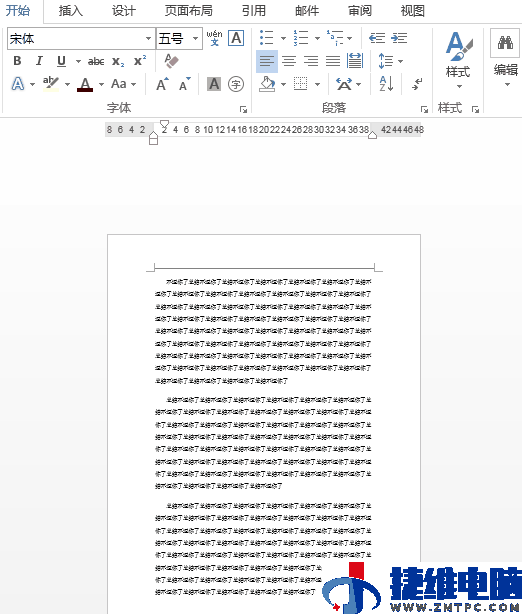
(二)局部分栏
选中文本,点击【页面布局 - 页面设置 - 分栏 - 更多分栏 - 应用于】,选择【所选文字】,选择栏数。
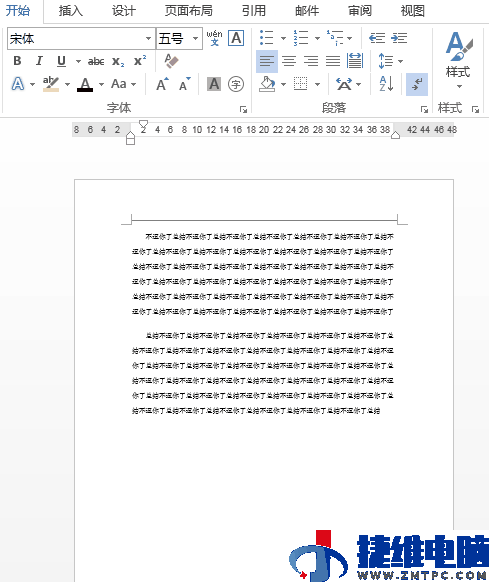
1、取消分节符
分栏后如果出现分节符,点击【文件 - 选项 - 显示 - 始终在屏幕上显示这些格式标记】,取消勾选最后一项【显示所有格式标记】。
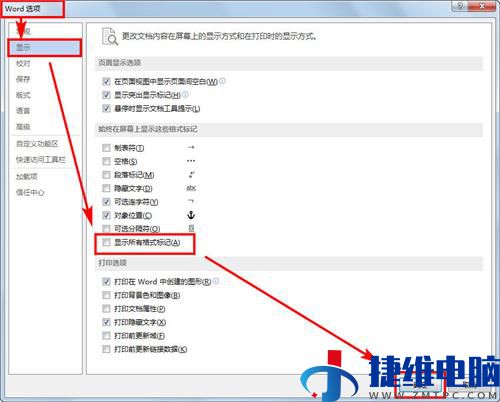
2、分栏对齐
分栏后调整高度:选中文本,右键,点击【段落】,【间距】修改为【自动】。
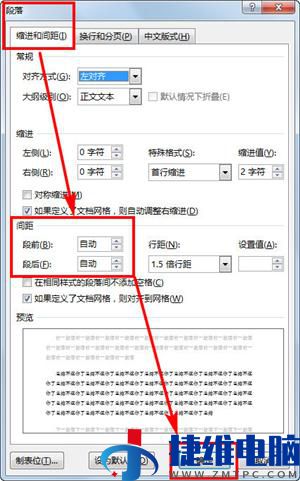
二、Word快速输入文本
巧用替换功能和自定义词典,实现大量文本快速输入。
方法一:替换功能
点击【文件 - 选项 - 校对 - 自动更正选项】,勾选【键入时自动替换】(默认勾选),输入文本。
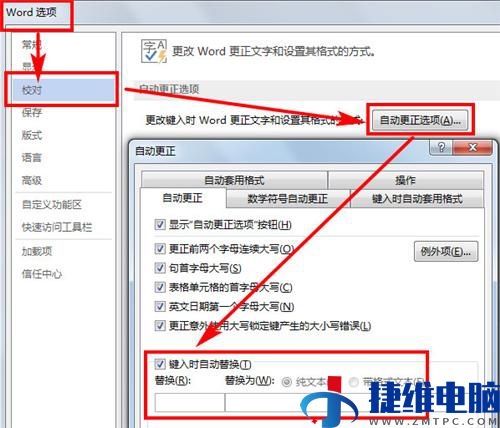
方法二:自定义词典
点击【文件 - 选项 - 校对 - 在Microsoft Office程序中更正拼写时 - 自定义词典】。
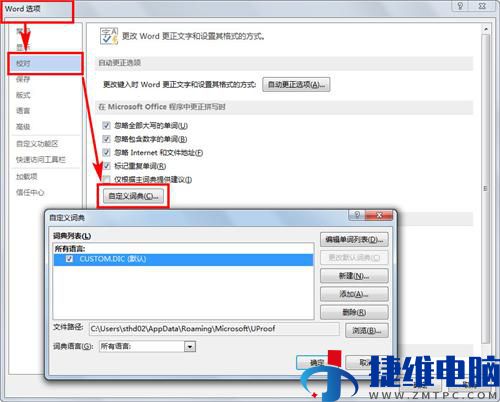
三、Word隐藏文本
通过设置字体效果对文本进行隐藏。
选中文本,右键,点击【段落 - 字体 - 效果】,勾选【隐藏】。
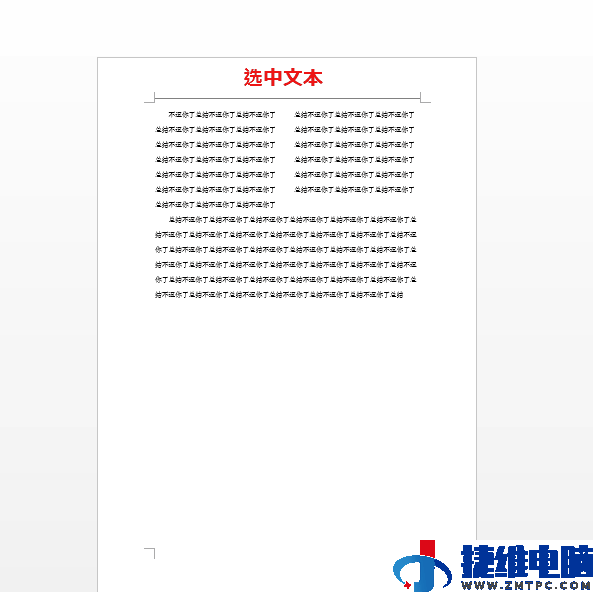
四、Word单词不拆分
修改段落选项,使得单词在换行时不被拆分。
选中文本,右键,点击【段落 - 中文版式】,【换行】勾选【允许西文在单词中间换行】。
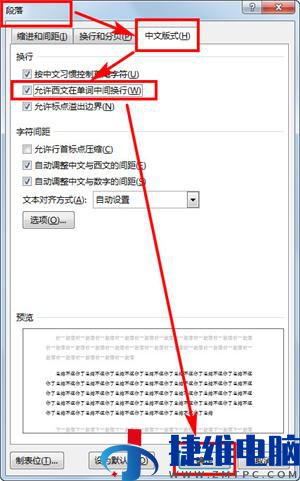
五、Word多页显示
调整视图,多页展示更为直观。
点击【视图 – 显示比例 – 多页】。
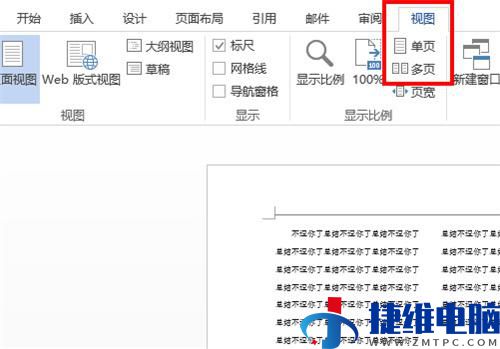
这5大Word编辑技巧可还行~批量文件和PDF互转、PDF多项编辑、OCR文字识别等,选【迅捷PDF转换器】~操作简单,办公必备~
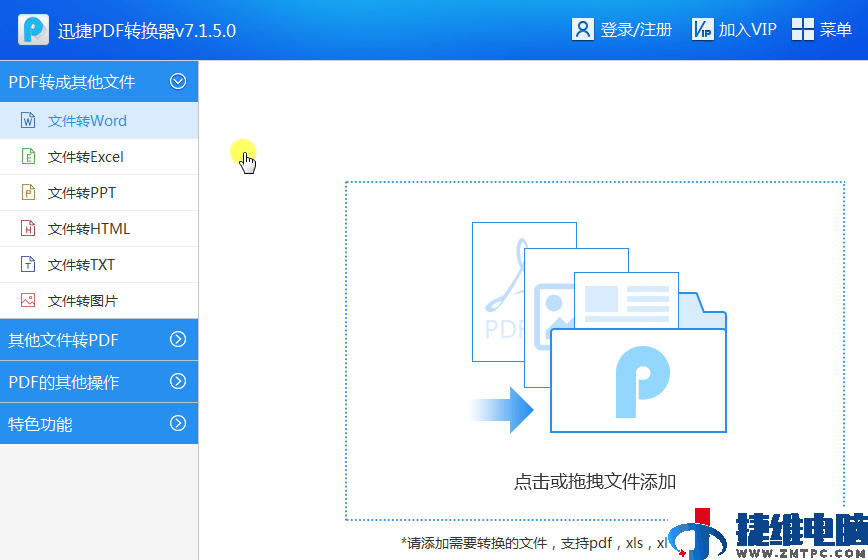
 微信扫一扫打赏
微信扫一扫打赏 支付宝扫一扫打赏
支付宝扫一扫打赏